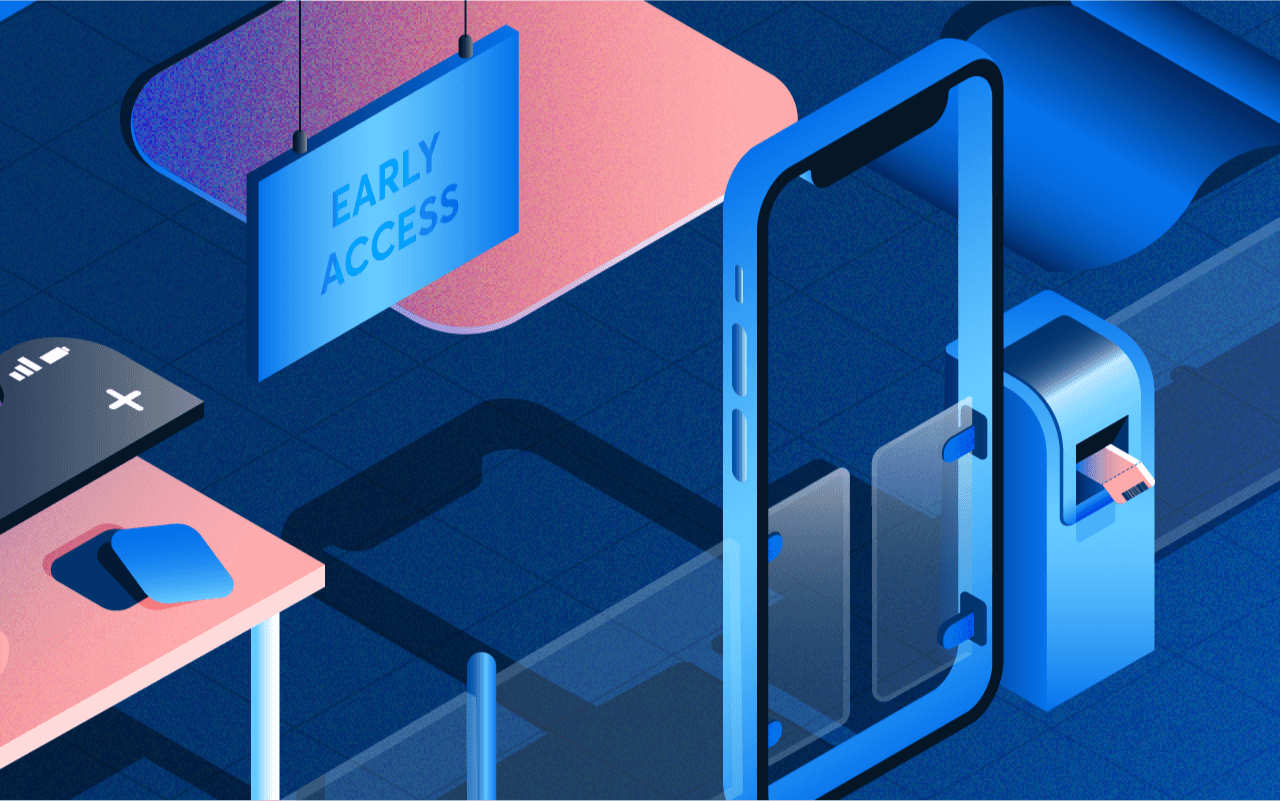Zo gebruik je 1Password op de Apple Watch
Heb je een Apple Watch, dan heb je in combinatie met 1Password wachtwoorden, pincodes en meer altijd binnen handbereik. Je hoeft dan niet telkens de iPhone-versie te openen om een wachtwoord of pincode op te zoeken, want je opent gewoon de 1Password-app op je horloge. Hoe stel je 1Password op de Apple Watch in? In deze tip leggen we het je uit.
Wat is 1Password op de Apple Watch?
1Password is een wachtwoordmanager waarmee je allerlei vertrouwelijke informatie beveiligd kunt opslaan. Denk daarbij aan wachtwoorden, pincodes, creditcards, paspoortnummers en dergelijke. 1Password zorgt dat deze informatie op al je apparaten makkelijk toegankelijk is en dat het tegelijk goed is afgeschermd. Op de Apple Watch biedt deze app enkele handige functies. Zo kun je wachtwoorden makkelijk aflezen van het relatief kleine scherm. Ook tijdelijke codes worden lekker groot in beeld gezet, inclusief duidelijke timer voor wanneer de code verloopt.
Hoe kan ik 1Password op de Apple Watch installeren?
1Password is al lang beschikbaar op de Apple Watch en is bijgewerkt voor de nieuwste watchOS-versie. Het werkt alleen als je Apple Watch voorzien is van een pincode, omdat je gegevens anders niet goed zijn beschermd. Laten we eerst even controleren of de app wel is goed is geïnstalleerd:
- Open de Watch-app op je iPhone en zorg dat je op het Mijn Watch-tabblad bent.
- Scrol naar beneden tik bij 1Password op Installeer. Zie je die knop niet staan, tik dan op 1Password en zorg dat Toon app op Apple Watch aan staat.
- Als de app nog niet geïnstalleerd was, wordt dat nu gedaan. Dat duurt maar even.
Wachtwoord-items op de Apple Watch toevoegen en verwijderen
De 1Password-app op de Apple Watch toont niet alle items, omdat dit te lange lijsten zou opleveren waar je maar lastig doorheen kunt scrollen. Daarom vind je alleen een selectie van de items op de Apple Watch. Je moet handmatig aangeven welke items je wilt zien.
Wil je een nieuw item toevoegen op de Apple Watch, dan doe je dat als volgt:
- Open 1Password op je iPhone.
- Blader naar een item dat je wilt toevoegen en tik erop.
- Tik rechtsboven op de drie puntjes en kies Aan Apple Watch toevoegen.
- Het item verschijnt nu op de Apple Watch. Lukt het niet? Dan heb je mogelijk geen pincode ingesteld op je Apple Watch.
- Om wachtwoorden en andere details te zien tik je op een item en blader je naar beneden.
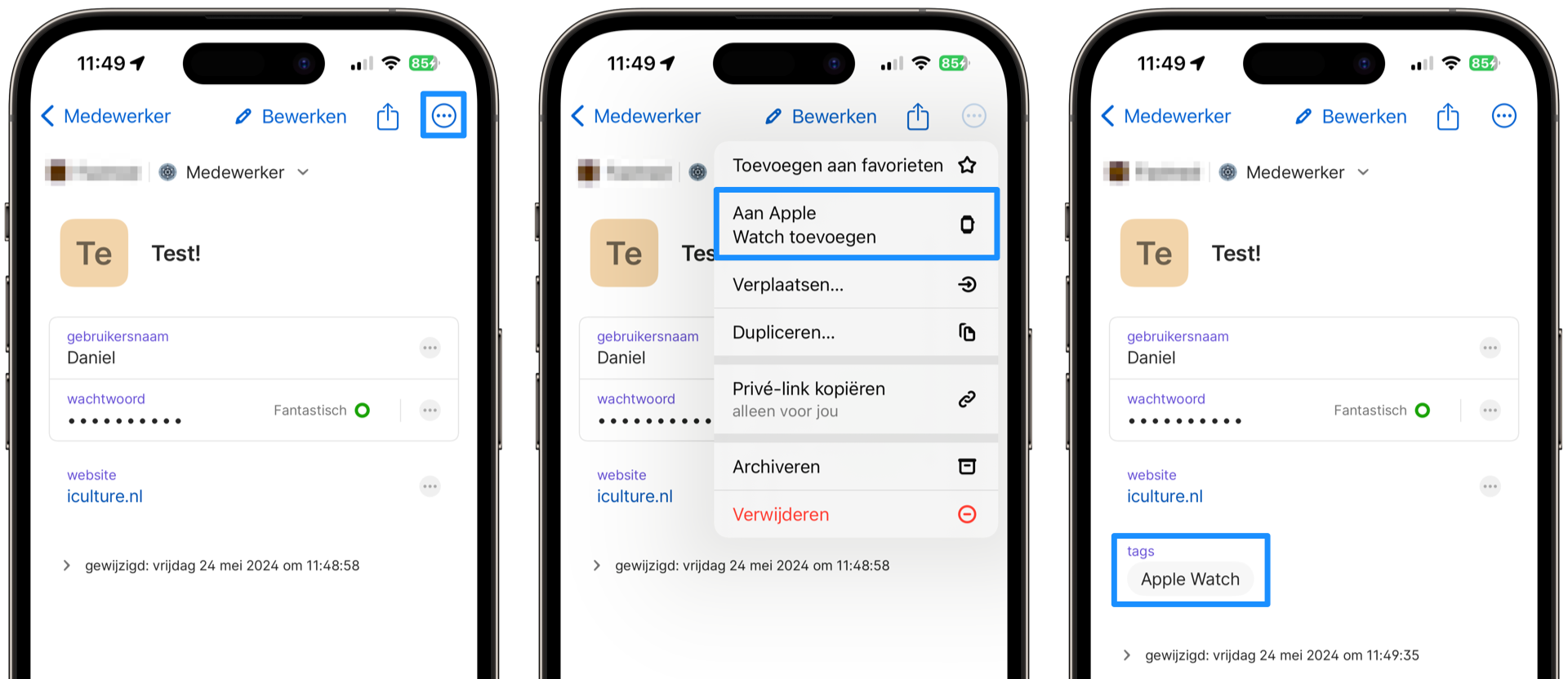
Na het toevoegen van een item krijg je de tag Apple Watch te zien (zie bovenstaande afbeelding). Zo weet je dat het is gelukt. Vervolgens kun je de Apple Watch erbij pakken, 1Password openen en het item bekijken. Hier worden wachtwoorden heel duidelijk getoond zodat er ook geen verwarring kan ontstaan over wat het precies is.
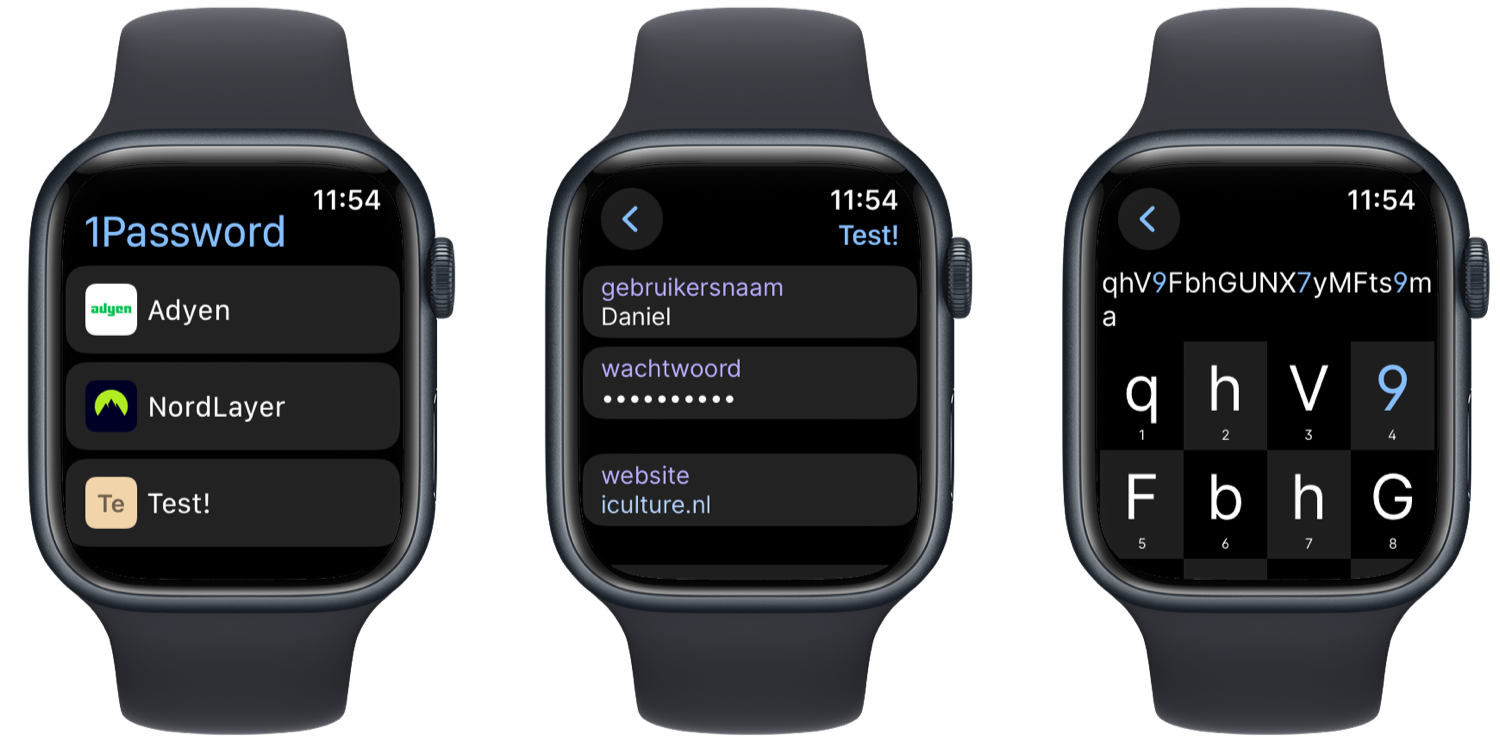
1Password-item verwijderen van de Apple Watch
Je kunt een item ook weer verwijderen van de Apple Watch. Dit doe je via 1Password op je iPhone. Ga naar het desbetreffende item en tik op de optie Van Apple Watch verwijderen. Het onderdeel wordt vervolgens meteen van je Apple Watch verwijderd. Ook de tag wordt weer verwijderd.
Taalfout gezien of andere suggestie hoe we dit artikel kunnen verbeteren? Laat het ons weten!
Apple Watch
De Apple Watch is de smartwatch van Apple. Het allereerste model verscheen in 2015 en daarna verscheen er elk jaar een nieuwe generatie. Met de Apple Watch kun je je hartslag meten, berichten ontvangen en versturen, apps installeren en betalen met Apple Pay. Wil je een Apple Watch kopen, bekijk dan de verschillende Apple Watch-modellen die momenteel verkrijgbaar zijn. Je kunt je smartwatch steeds een ander uiterlijk geven met Apple Watch-horlogebandjes.

- Alles over de Apple Watch
- Apple Watch-modellen
- Apple Watch kopen
- Apple Watch 4G kopen
- Refurbished Apple Watch kopen
- Apple Watch vergelijken
- Apple Watch in roestvrij staal
- Apple Watch-horlogebandjes
- Apple Watch repareren
- Apple Watch Ultra: het topmodel
- Apple Watch SE voor instappers
- watchOS: het besturingssysteem van de Apple Watch
- Bekijken bij Apple